使用jenkins进行前端项目自动部署
原文来源:https://www.cnblogs.com/xiaohuochai/archive/2018/05/28/9096873.html
前面的话
后端的nodeJS项目可以使用pm2进行自动部署,由于前端项目打包后是静态资源,不需要进程守护。一般地,前端项目使用jenkins来进行自动部署,包括打包、测试等一系列流程。本文将详细介绍jenkins的使用
安装
Jenkins 是一款业界流行的开源持续集成工具,广泛用于项目开发,具有自动化构建、测试和部署等功能。由于 jenkins是基于java环境运行的,所以首先需要安装java环境
1、安装依赖包,使得add-apt-repository命令可以进行
apt-get install software-properties-common2、通过add-apt-repository加载第三方的开源软件源
sudo add-apt-repository ppa:webupd8team/java3、更新软件包列表,并安装jdk
sudo apt-get update
sudo apt-get install oracle-java8-installer安装器会提示同意 oracle 的服务条款,选择 ok,然后选择yes 即可
4、通过查看java版本,来测试java环境是否安装成功
xiaohuochai@iZbp13p7zpoi6363d01pugZ:~$ java -version
java version "1.8.0_171"
Java(TM) SE Runtime Environment (build 1.8.0_171-b11)
Java HotSpot(TM) 64-Bit Server VM (build 25.171-b11, mixed mode)5、接下来,按照官网的操作要求,安装jenkins
wget -q -O - https://pkg.jenkins.io/debian/jenkins-ci.org.key | sudo apt-key add -
sudo sh -c 'echo deb http://pkg.jenkins.io/debian-stable binary/ > /etc/apt/sources.list.d/jenkins.list'
sudo apt-get update
sudo apt-get install jenkins6、安装完成后,jenkins的文件目录如下所示
安装目录:/var/lib/jenkins
日志目录:/var/log/jenkins/jenkins.log 7、接下来,就可以启动jenkins了
service jenkins start 在jenkins启动过程中,可能会遇到如下问题
Job for jenkins.service failed 这是因为java环境,没有安装成功,按照上面的步骤重新安装java即可
还可能会出现如下警告
java.net.UnknownHostException: yonghu: yonghu: 未知的名称或服务直接修改hosts文件(vi /etc/hosts),将原127.0.0.1替换成127.0.0.1 localhost centos-a即可
127.0.0.1 localhost yonghu因为jenkins默认使用8080端口,如果使用阿里云,还需要在安全组中开放8080端口
初始化
启动jenkins服务后,可以在8080端口访问到jenkins
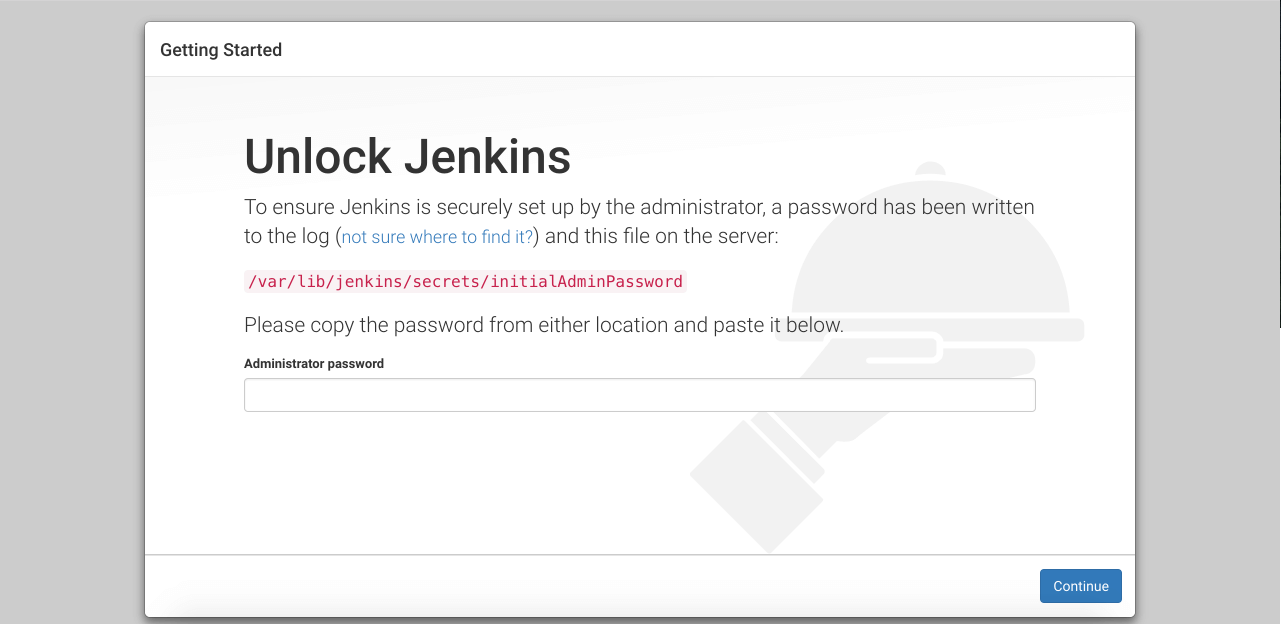
然后在服务器的指定目录找到密码登录
/var/lib/jenkins/secrets/initialAdminPassword 按照默认配置安装插件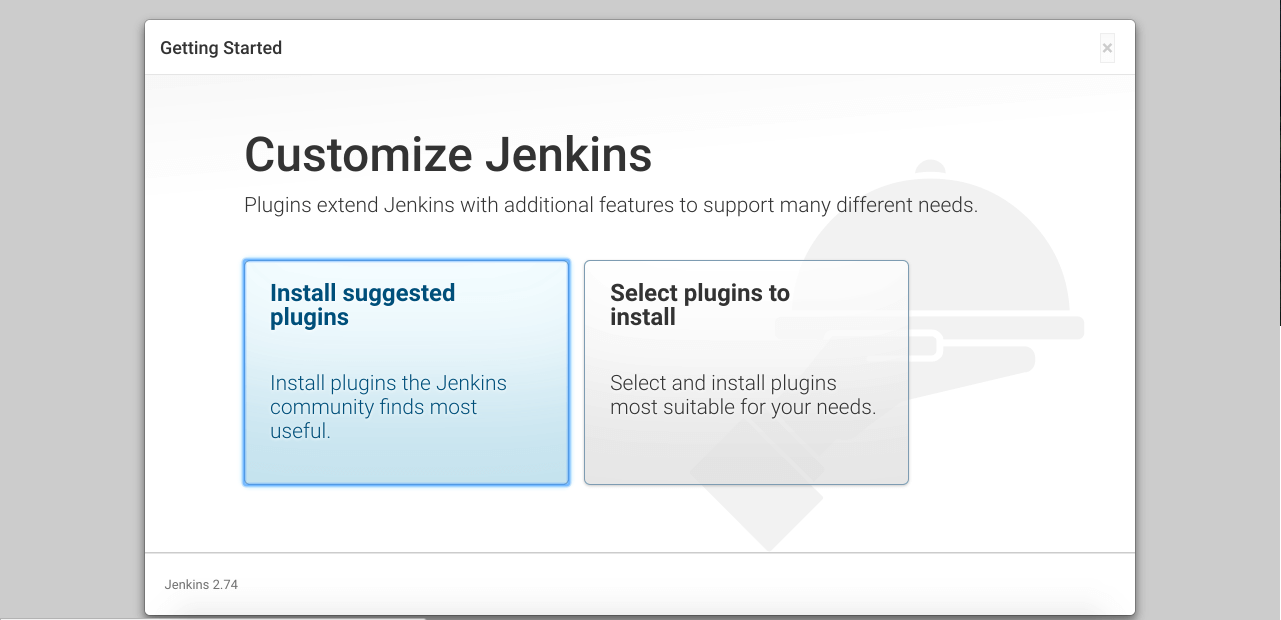
等待插件安装完成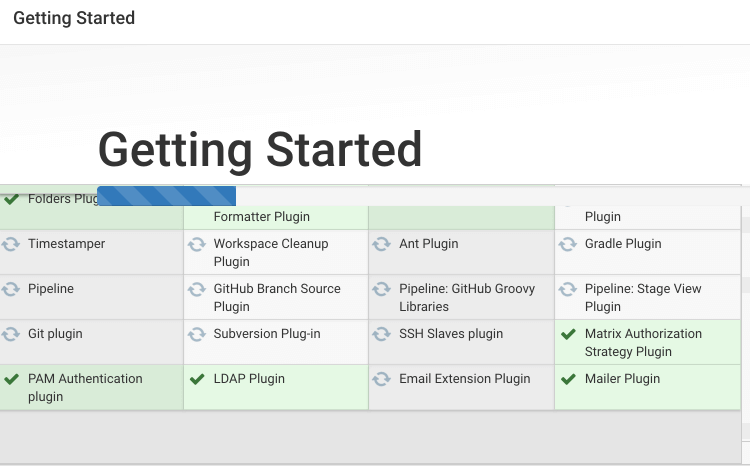
创建一个管理员账户,完成配置后,就可以登录 Jenkins 了
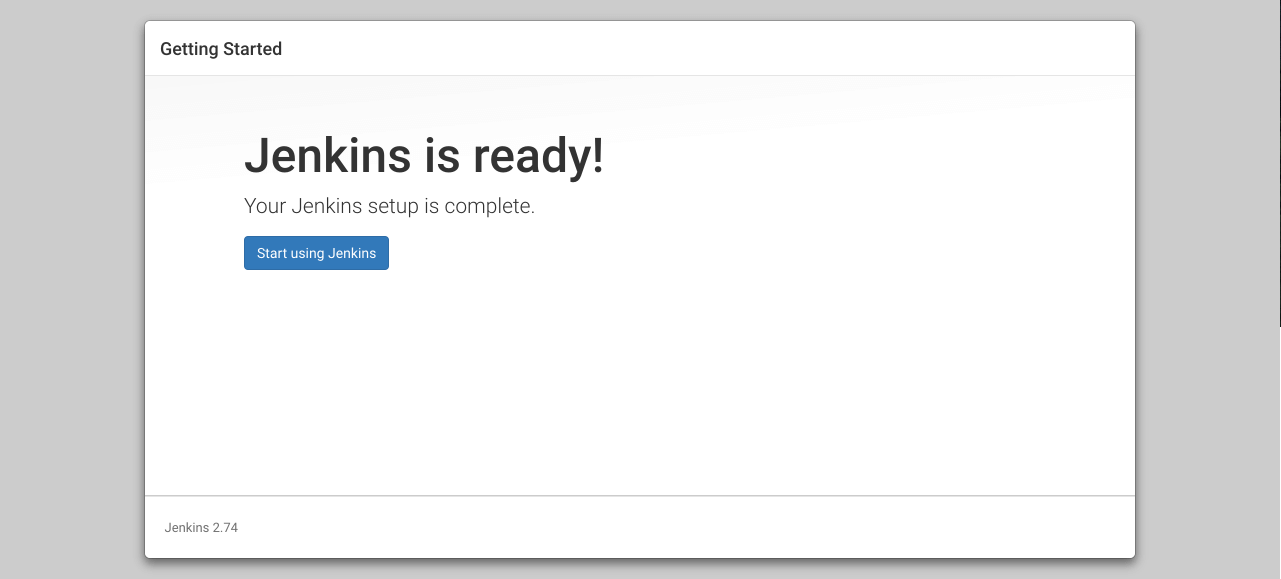
安装插件
下面来安装nodejs插件
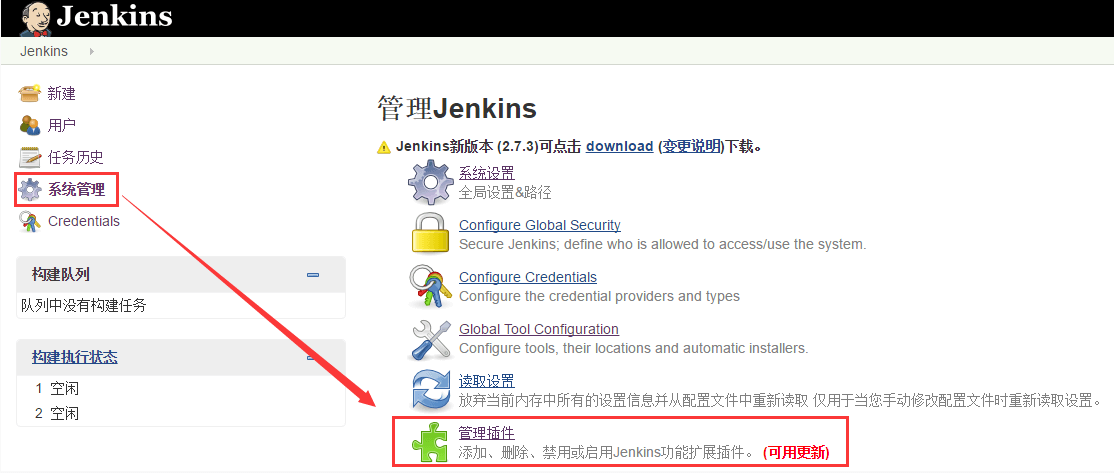
可以看到,Jenkins提供了丰富的插件供开发者使用,找到需要的[NodeJS Plugin],勾选后点击安装即可
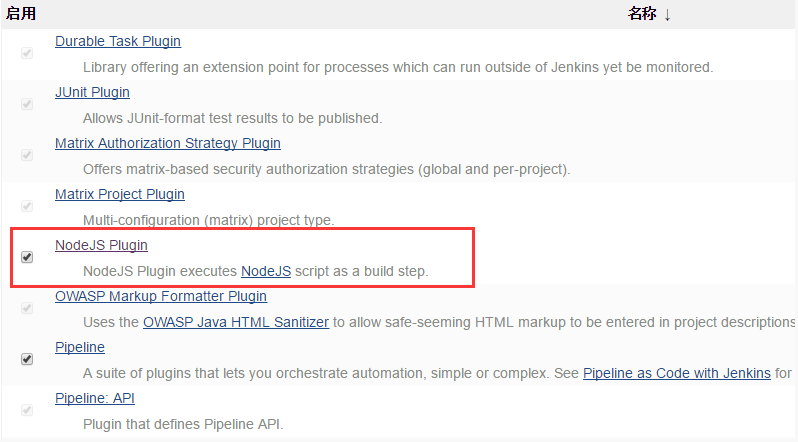
3、安装完毕后,选择系统管理->全局工具配置,配置node下载及安装
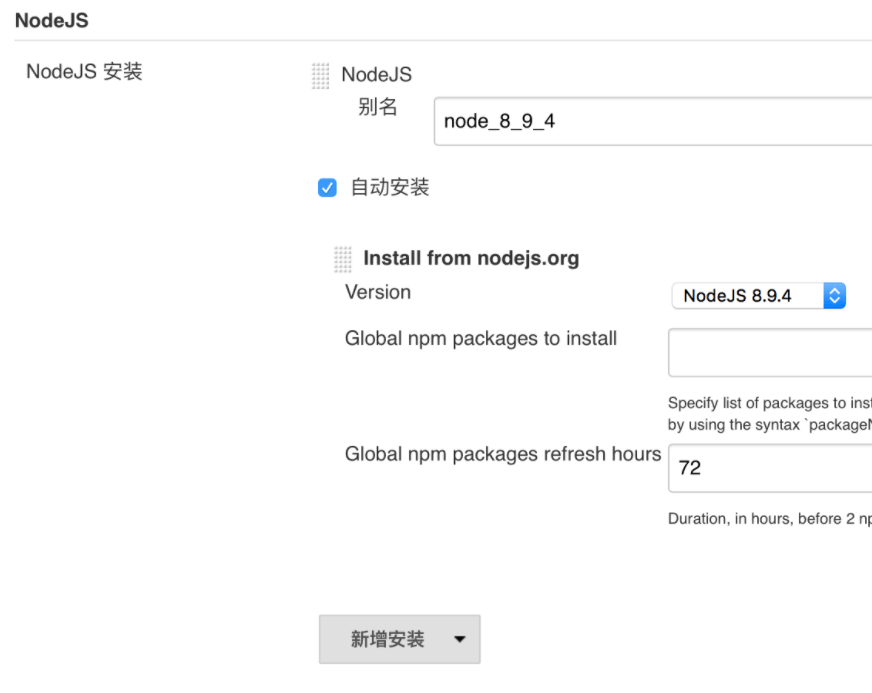
git钩子
为了能够与 GitHub 配合,需要进入对 GitHub 进行一些设置
在github中进入博客所在的repo,并点击settings。在设置界面单击左侧的Integrations & services,并选择add service。从下拉菜单中,选中Jenkins(Github plugin)
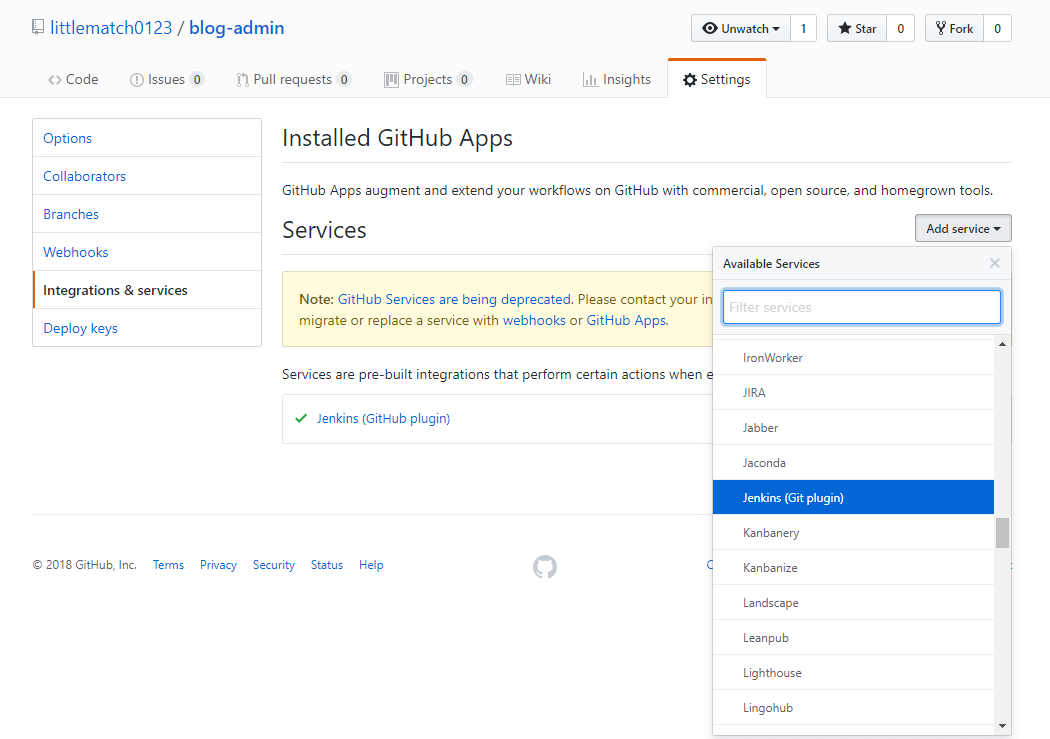
从下拉菜单中,选中Jenkins (GitHub plugin)。在新打开的界面,填写Jenkins的信息
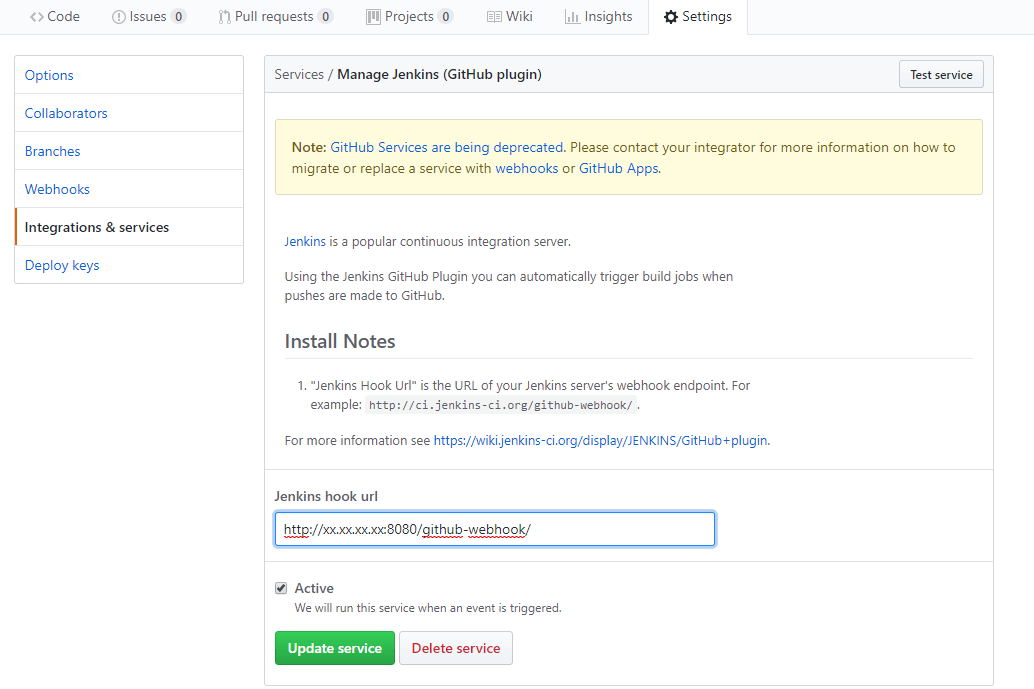
完整的地址为http://xx.xx.xx.xx:8080/GitHub-webhook/。把这里的xx换成实际的IP地址或者域名即可。需要注意的是,网址末尾的斜杠一定不能省略
填写好信息以后保存,GitHub就配置好了
配置任务
1、安装好github钩子以及nodejs插件后,接下来开始配置任务
点击创建一个新任务,填写任务名称,构建的项目类型可根据实际情况进行选择,本次选择第一种即可
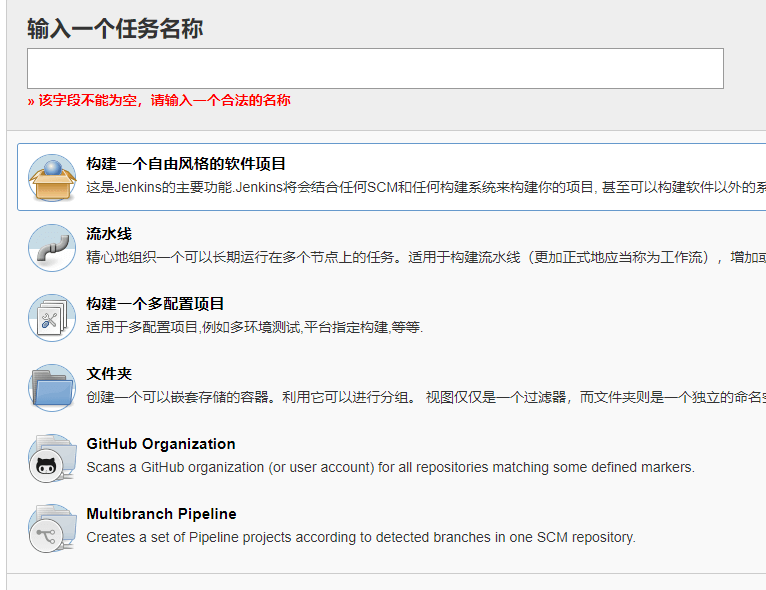
2、配置基础信息
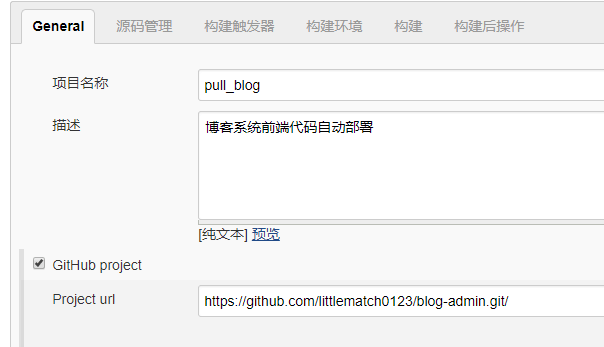
3、往下拉,看到源码管理,点选Git,依然填写博客对应的Repo地址
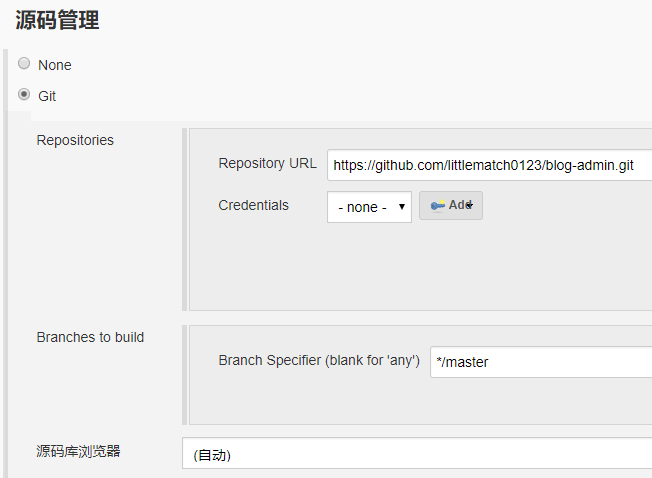
4、继续往下拉,在构建触发器单击增加构建步骤,在弹出的下拉菜单中选择Execute shell。勾选GitHub hook trigger for GITScm polling。构建环境选择nodejs
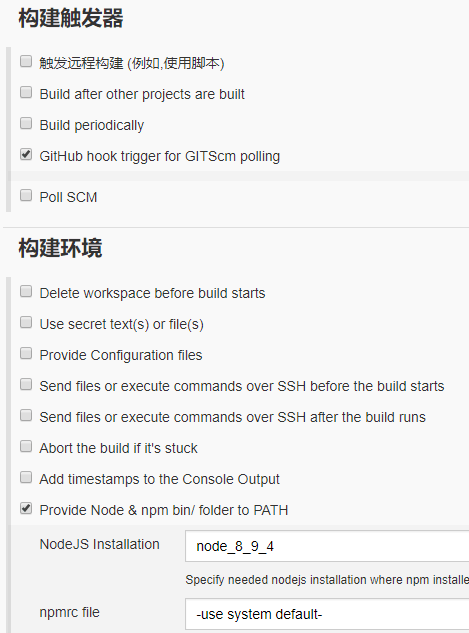
5、一般地,构建过程,输入如下
npm install &&
npm run build但是,经过实际测试,在服务器上使用npm install会使服务器卡死。于是,变通的方法是,在本地直接构建,并将构建后的文件上传到github,然后通过jenkins取得。于是,构建过程如下所示
cp -r ./* /home/xiaohuochai/blog/admin 把当前目录下的所有内容全部复制到/home/xiaohuochai/blog/admin下,并且如果文件名相同,就会直接覆盖
6、修改权限
由于Jenkins在安装的时候,会自动创建一个名为jenkins的普通账号,这个账号没有管理员权限。jenkins执行命令的时候,它也会使用这个账号。但是由于admin这个文件夹是用户xiaohuochai创建的,所以jenkins账号默认是没有权限读写这个文件夹的。现在需要给jenkins账号授予权限。使用xiaohuochai这个账号登录服务器,使用以下命令给jenkins赋予权限,让它可以读写admin文件夹:
sudo chown -R jenkins:jenkins /home/xiaohuochai/blog/admin执行完成这一行命令以后,jenkins才可以把其他地方的文件复制到这个文件夹里面
邮件提醒
在系统设置中找到Jenkins Locaction项填入Jenkins URL和系统管理员邮件地址,系统管理员邮件地址一定要配置,否则发不了邮件通知。因为邮件通知都是由系统管理员的邮箱发出来的
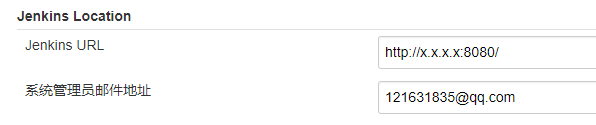
找到邮件通知项,填入SMTP服务器信息及用户名、密码等认证信息
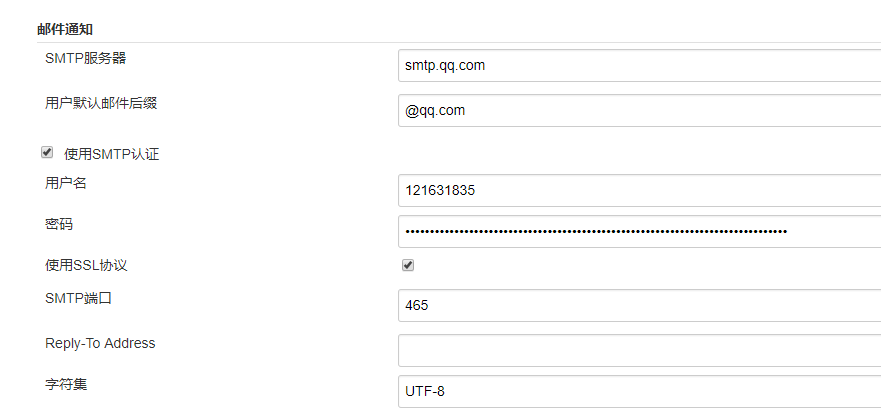
找到Extended E-mail Notification项,填入类似信息
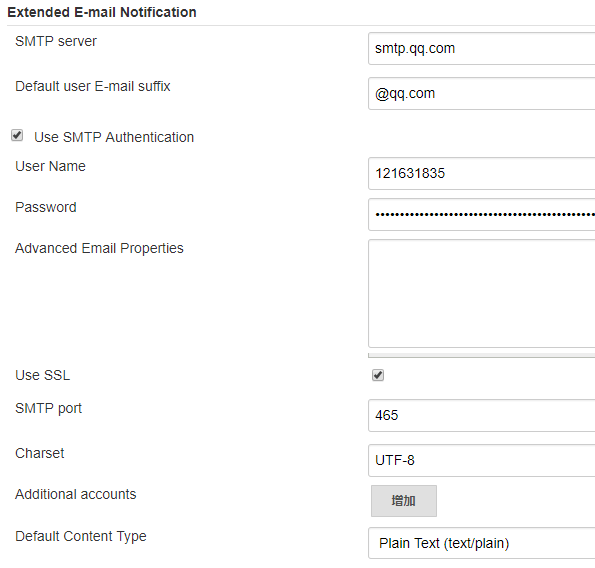
进行新建的pull-blog项目中,在构建后操作新增Editable Email Notification
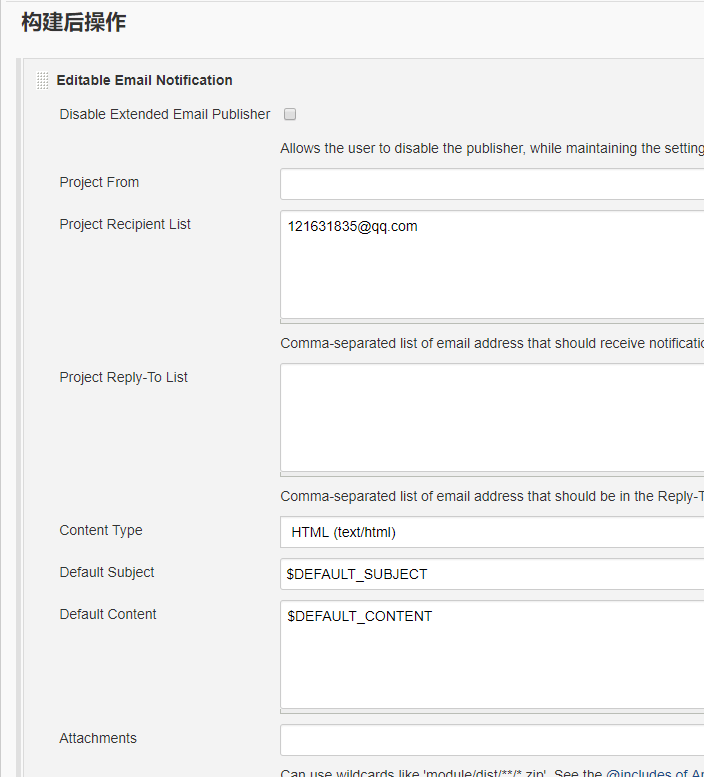
在advances setting中选择always,意思是无论什么情况任务执行完就发邮件
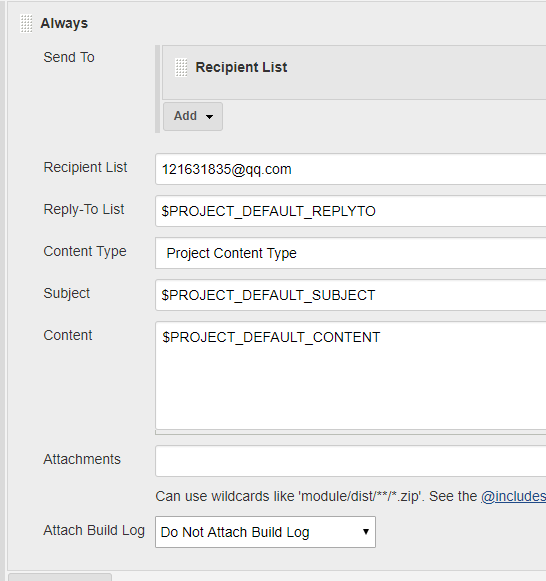
测试
按照上面步骤部署完成后,点击立即构建
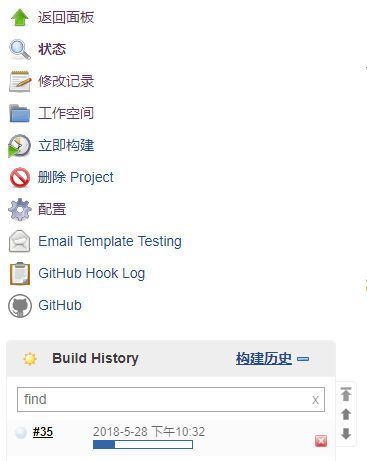
点击35号任务的小三角,选择控制台输出
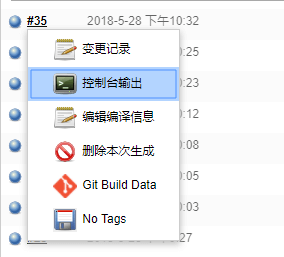
输出如下记录
Started by user xiaohuochai
Building in workspace /var/lib/jenkins/workspace/pull_blog
> git rev-parse --is-inside-work-tree # timeout=10
Fetching changes from the remote Git repository
> git config remote.origin.url https://github.com/littlematch0123/blog-admin.git # timeout=10
Fetching upstream changes from https://github.com/littlematch0123/blog-admin.git
> git --version # timeout=10
> git fetch --tags --progress https://github.com/littlematch0123/blog-admin.git +refs/heads/*:refs/remotes/origin/*
> git rev-parse refs/remotes/origin/master^{commit} # timeout=10
> git rev-parse refs/remotes/origin/origin/master^{commit} # timeout=10
Checking out Revision 21ff1aa59ffb4ffad648f9f80193f300947a98fb (refs/remotes/origin/master)
> git config core.sparsecheckout # timeout=10
> git checkout -f 21ff1aa59ffb4ffad648f9f80193f300947a98fb
Commit message: "本地构建"
> git rev-list --no-walk 21ff1aa59ffb4ffad648f9f80193f300947a98fb # timeout=10
No emails were triggered.
[pull_blog] $ /bin/sh -xe /tmp/jenkins4130757344876690584.sh
+ cp -r ./build ./config-overrides.js ./LICENSE ./package.json ./public ./README.md ./src /home/xiaohuochai/www/blog/admin/source
Email was triggered for: Always
Sending email for trigger: Always
Sending email to: 121631835@qq.com
Finished: SUCCESS与此同时,邮箱也收到了通知
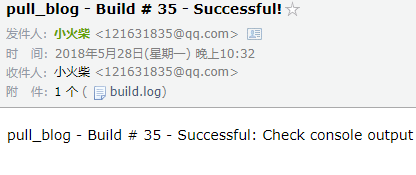
本文内容仅供个人学习、研究或参考使用,不构成任何形式的决策建议、专业指导或法律依据。未经授权,禁止任何单位或个人以商业售卖、虚假宣传、侵权传播等非学习研究目的使用本文内容。如需分享或转载,请保留原文来源信息,不得篡改、删减内容或侵犯相关权益。感谢您的理解与支持!

